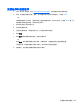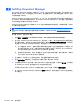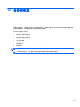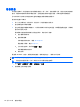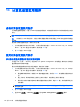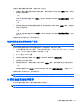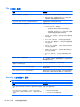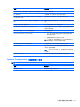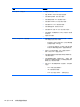Notebook computer user guide-Windows XP
Table Of Contents
- 功能
- 联网
- 指点设备和键盘
- 使用指点设备
- 使用键盘
- 使用热键
- 显示系统信息
- 打开“帮助和支持”
- 降低屏幕亮度
- 提高屏幕亮度
- 切换屏幕图像
- 启动待机模式 (fn+f5)
- 启动 QuickLock (fn+f6)(仅限某些机型)
- 启动 Web 浏览器 (fn+f7)(仅限某些机型)
- 启动打印机 (fn+f8)(仅限某些机型)
- 启用扬声器静音 (fn+f7)(仅限某些机型)
- 降低扬声器音量 (fn+f8)(仅限某些机型)
- 增大扬声器音量 (fn+f9)(仅限某些机型)
- 播放音频 CD 或 DVD 中的上一个曲目或章节 (fn+f10)(仅限某些机型)
- 播放、暂停或恢复播放音频 CD 或 DVD (fn+f11)(仅限某些机型)
- 播放音频 CD 或 DVD 中的下一个曲目或章节 (fn+f12)(仅限某些机型)
- 使用热键
- 使用嵌入式数字小键盘
- 使用可选的外接数字小键盘
- 多媒体
- 电源管理
- 驱动器
- 外接设备
- 外接介质卡
- 内存模块
- 安全保护
- 软件更新
- 备份和恢复
- 计算机设置实用程序
- 多重引导
- 管理和打印
- 清洁指南
- 索引

备份信息
系统发生故障后,所能恢复的内容与最新备份完全一样。所以,在安装软件之后,就应该立即创建初始
备份。随着不断增加新的软件和数据文件,应该继续定期对系统进行备份,以维持适当的最新备份。
您可以将单个文件或文件夹备份到可选外接硬盘驱动器或网络驱动器中。
备份时请注意以下事项:
●
将个人文件保存在“我的文档”文件夹中,并定期备份该文件夹。
●
备份关联程序中保存的模板。
●
通过对设置进行截图来保存窗口、工具栏或菜单栏中的自定义设置。如果需要复原首选项,屏幕截
图可以节省不少时间。
要将屏幕内容复制并粘贴到文字处理文档中,请执行以下步骤:
a. 显示要保存的屏幕。
b. 复制屏幕图像:
如果仅复制活动窗口,请按 alt+fn+prt sc。
要复制整个屏幕,请按 fn+prt sc。
c. 打开字处理文档,然后单击编辑 > 粘贴。
将屏幕图像添加到文档。
d. 保存文档。
要使用 Windows“备份”实用程序创建备份(仅限某些机型),请执行以下步骤:
注: 确保在开始备份过程前笔记本计算机已连接到交流电源。
注: 备份过程可能要花费一小时,因文件大小和计算机的速度而异。
1. 选择开始 > 所有程序 > 附件 > 系统工具 > 备份。
2. 按照屏幕上的说明进行操作。
112
第 12 章 备份和恢复